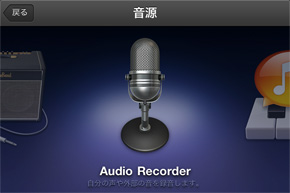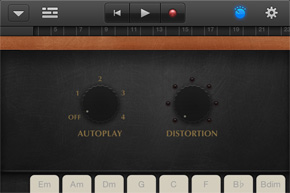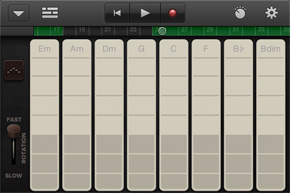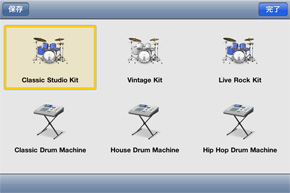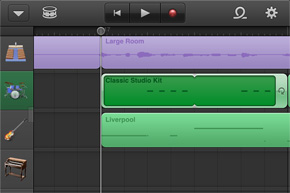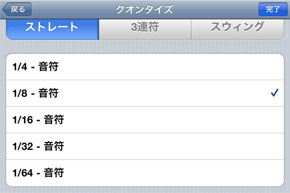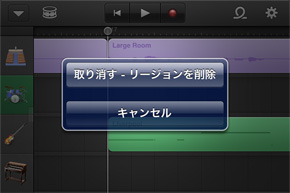「iPhoneは楽器です」――iPhoneとGarageBandで「僕はビートルズ」になってみよう(2/4 ページ)
iPhoneだけを使って「僕はビートルズ」になる――。恐ろしく使いやすい音楽制作アプリ「GarageBand」で、ジョブズが愛した曲「Let It Be」を演奏してみた。ピアノもギターもドラムもすべてiPhoneで奏でるのだ。
内蔵マイクでボーカルを
次にボーカルを入れます。Let It Beは基本的にピアノ弾き語りなので、ボーカルさえ入れれば一応形になりますし、曲の構成を把握するのにも役立ちます。ガイド代わりに入れておきましょう。あとで歌い直せばいいですし。
マイクはiPhoneの内蔵マイクをそのまま使います。音源としては、Audio Recorderを使用。
iPhone用のオーディオインタフェースやマイクも出ているので、それを使えばもちろんいい音で録れるのですが、内蔵でも結構いけるのです。
録音は小節のちょうど初めのところで録音が開始されますが、実はそのちょっと前からレコーディングはされているので、編集時に、録音された領域を左側に伸ばしてあげると、ちゃんと復活するというTipsは覚えておきましょう。
デフォルトではエコーやリバーブがかかっていないので、Large Roomという広めの部屋をシミュレートした設定に。リバーブが大量にかかって雰囲気が出て、うまく歌えた気になります。気分は大事。
オルガンのコード弾きもワンフィンガー
オルガンは、Smart Keyboardから、Rock Organというのを選びます。ただ、これだと歪みすぎた、ディープ・パープルのジョン・ロードっぽい音になってしまうので、Distortion(ディストーション)を0に設定します。
ここでは基本的にコード弾きなので、それほど難しくはないはずです。左側に、ロータリースピーカーの設定があるので、余裕があれば、要所要所でSlowからFastに変更すると気分が出ます。ビリー・プレストンのように体を左右に揺らしながら弾くと、さらにそれっぽくなります。
指ドラムを重ね録り
ドラム音源は、Keyboardと同じく、Smartとそうでないものがあります。ここではSmart Drumsではなく、Drumsを選択。典型的なパターンではないので、自動演奏に頼らずに、マニュアルで入れていきます。音色はClassic Studio Kitというものがいいかな。
2番の最初でかかっている「タタタタ」という音はハイハットにエコーをかけたものですが、それだと1トラック余計に必要なので、「タタタタ」と指で入れちゃいます。それをループにして繰り返し。ループの設定は、まず必要なところだけを分割して選択。ダブルタップして「ループ」を選択すると右端にループのアイコンが表示されて、右側に同じ演奏が延々と繰り返されます。ループのアイコンをつかんで必要なところまで引き戻して範囲指定しておきましょう。
その後で通常のドラムが入るので、そこは、ハイハット、シンバル、スネア、タム、キックといったものを別々に入れていきます(できるのなら同時でもいいです)。ドラムは重ね録りができるので、できるところを入れていけばOK。ドラムパターンは繰り返しが多いので、そこはコピペでできるだけ済ませましょう。クオンタイズという機能を使っておくと、リズムが外れたところも自動的に補正してくれます。
ドラムはミスをしがちなので、動作を取り消す必要が出てくるでしょう。GarageBandではアンドゥをするのに、iPhone本体を振ります。本体を飛ばさないようご注意を。
Copyright © ITmedia, Inc. All Rights Reserved.